在移动优先、云优先的世界中,使用 Azure Active Directory (Azure AD) 可以实现从任意位置单一登录到设备、应用和服务。 随着自带设备 (BYOD) 等设备的普及,IT 专业人员面临着两个对立的目标:
1、使最终用户能够随时随地保持高效的工作
2、随时保持企业资产
用户可通过设备访问企业资产。为了保护企业资产,IT管理员需要控制这些设备。这可确保用户使用满足安全性和符合性标准的设备访问资源。
设备管理也是基于设备的条件性访问的基础。通过基于设备的条件访问,可确保只有受管理设备才能访问环境中的资源。
Azure AD和Windows Server AD对比如下:
所以在Office365中将设备加入Azure AD域,可以实现更多的基于条件的应用访问已经各种炫酷功能。
下面来看一下怎么将一台设备加入Azure AD域吧。
首先登录Office365 Admin Center然后点击管理员进入Azure AD,选择设备
选择所有设备,然后在右侧点击选择的用户可以将设备加入Azure AD域,如果选择全部那么整个组织中的用户都可以将设备加入Azure AD域中,这里我使用的我账号来做演示。下面的要使用MFA验证才能加入Azure AD域选择否(也可以选择是,只是在加入Azure AD域时会对Office365用户身份进行二次验证)
选择添加成员,添加完成后记得点击左下角的确定
点击确定后还要记得点击策略上方的保存
然后,我打开之前的旧笔记本打开任意一个Office应用就会弹出以下提示信息,当然是要选择允许组织管理我的设备
然后输入我的邮箱账号密码完成后就会重新准备Office
继续点击接受并启动
现在我的电脑属性还是一个workgroup工作组模式
再回到Azure AD中查看所有设备,就能看到我的笔记本已经注册到Azure AD中了(其实任意一台电脑上只要安装了Office365客户端并进行登录激活都会限制注册到Azure AD),如下图








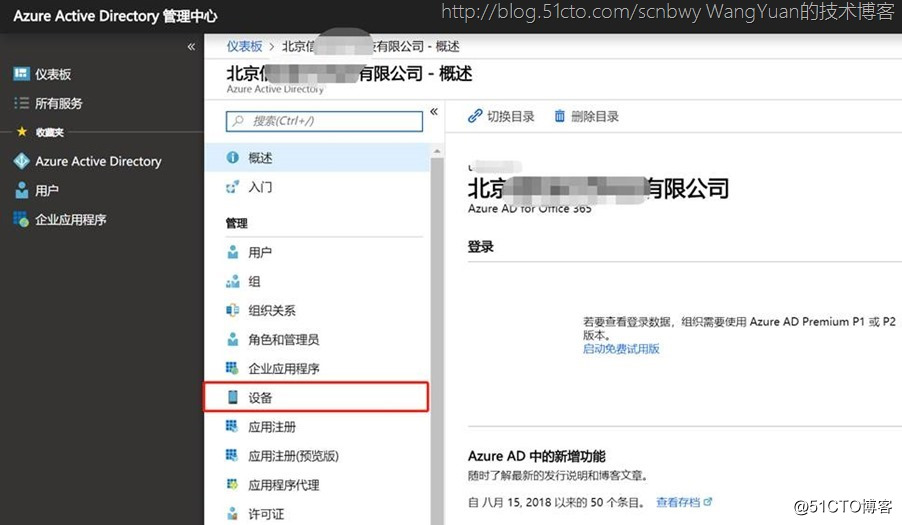
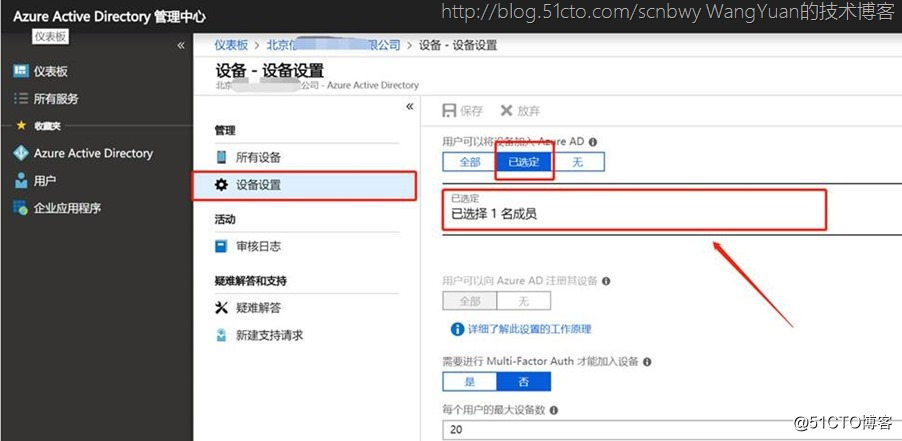
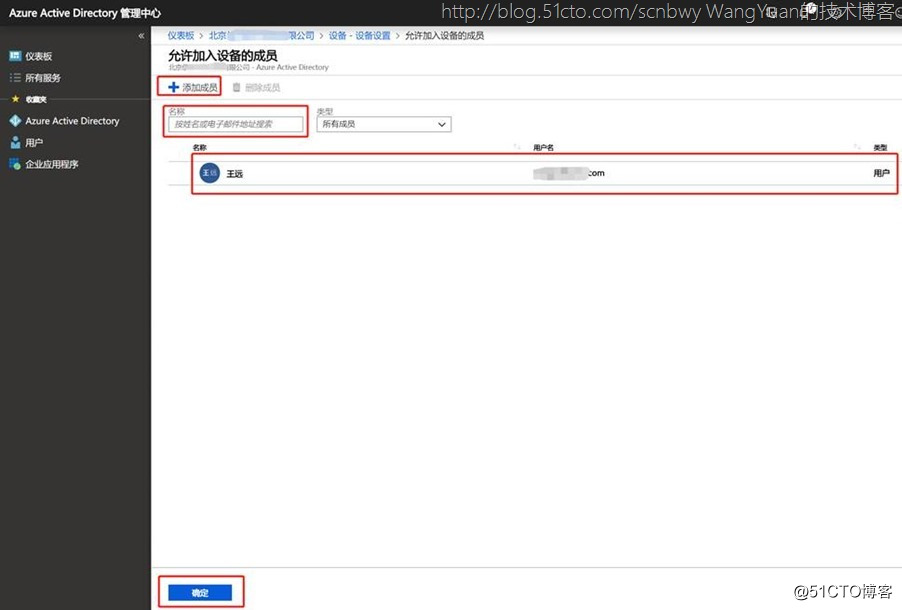
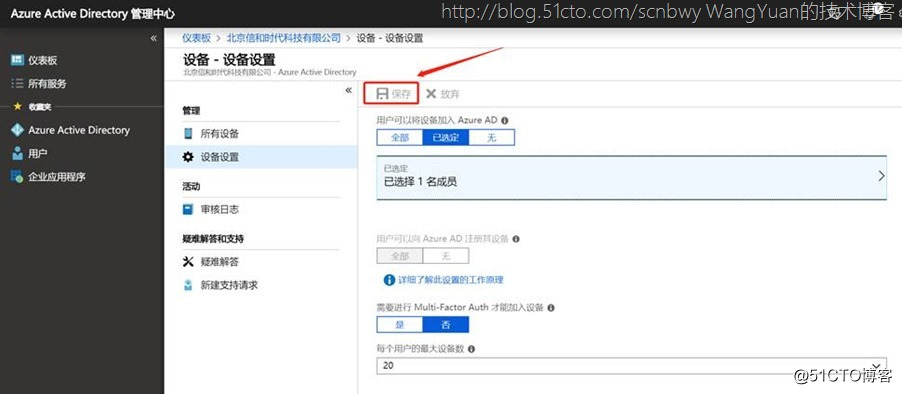
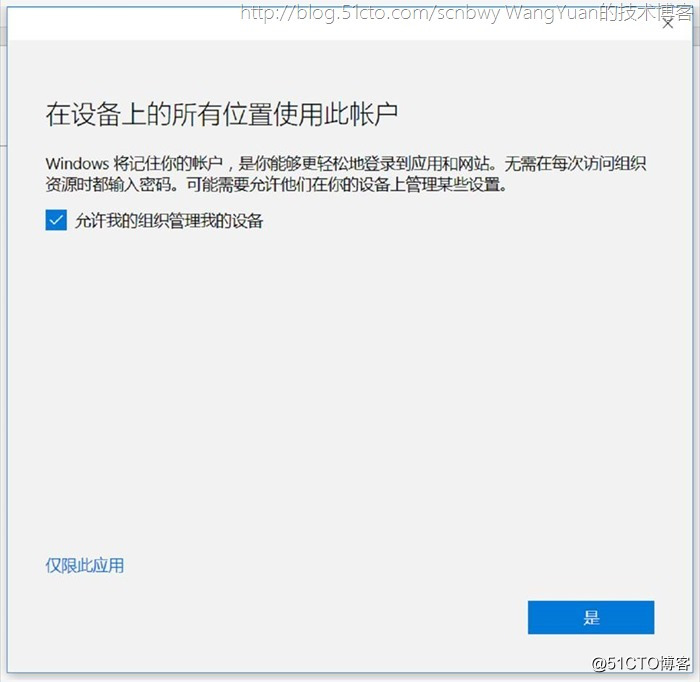
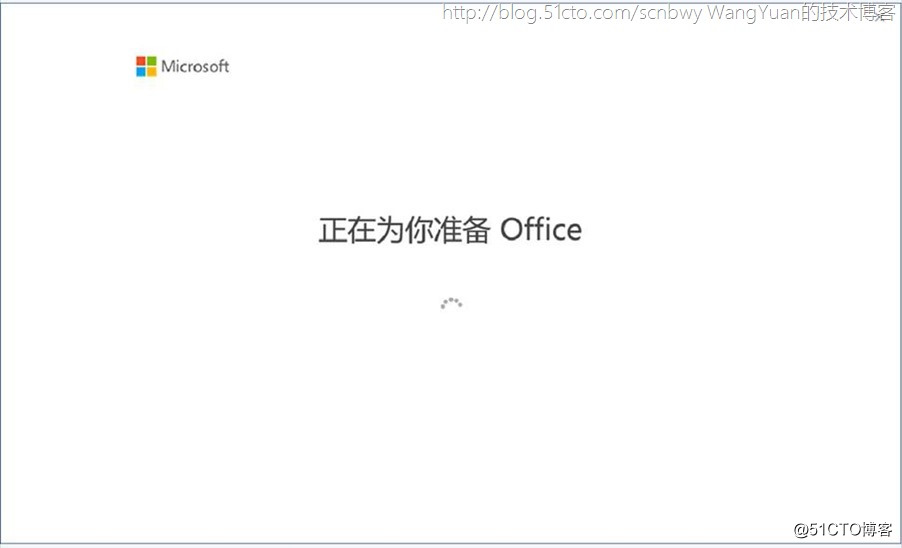
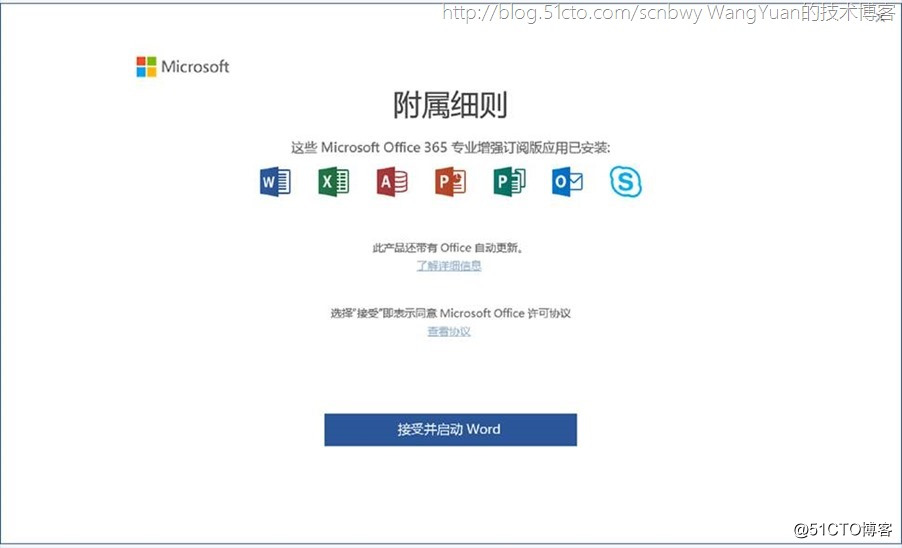
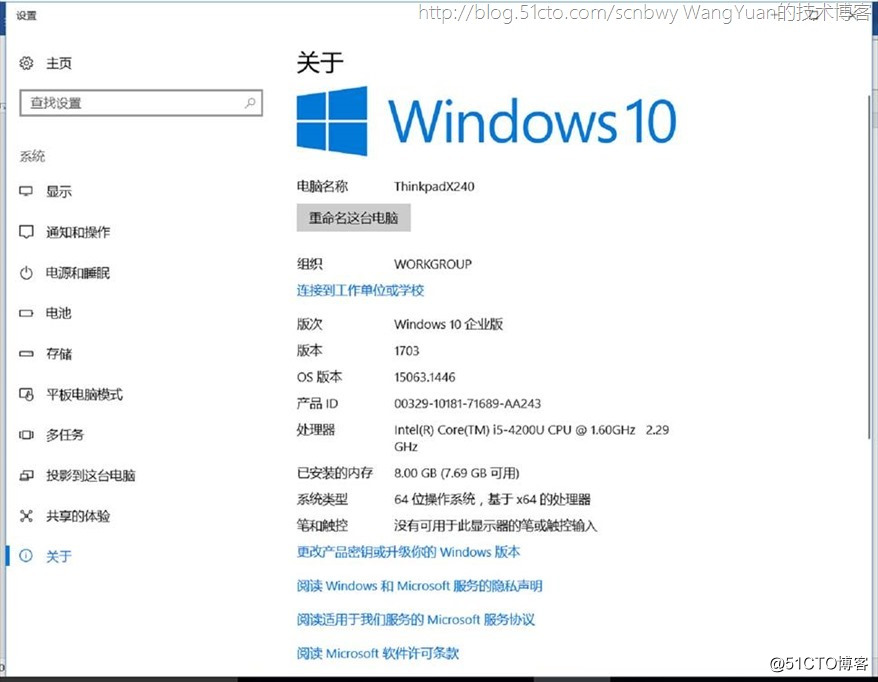
 最低0.47元/天 解锁文章
最低0.47元/天 解锁文章















 516
516











 被折叠的 条评论
为什么被折叠?
被折叠的 条评论
为什么被折叠?








